Bent u in de war over de locatie van de Prullenbak in Windows 10? U bent niet de enige! Deze cruciale functie helpt u niet alleen om per ongeluk verwijderde bestanden te herstellen, maar maakt het ook mogelijk om ongewenste items permanent van uw systeem te verwijderen. In deze handleiding zal ik verschillende methoden geven om eenvoudig toegang te krijgen tot de Prullenbak.
Laten we er meteen induiken!
De Prullenbak vinden in Windows 10
Er zijn meerdere methoden beschikbaar om de Prullenbak te vinden. Hier is een overzicht:
1. Toegang vanaf het bureaublad
Een van de eenvoudigste manieren om de Prullenbak te bereiken is direct vanaf uw bureaublad. Als u het pictogram Prullenbak ziet, dubbelklikt u er gewoon op. Het is snel en eenvoudig!
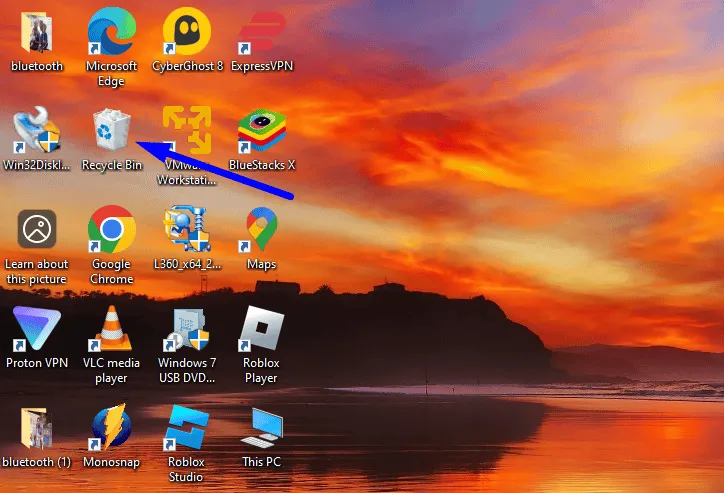
2. Via Windows-instellingen
Als het Prullenbakpictogram ontbreekt op uw bureaublad, kunt u het eenvoudig herstellen via het menu Instellingen:
- Klik met de rechtermuisknop op een leeg gebied op uw bureaublad en selecteer Aan persoonlijke voorkeur aanpassen .
- Klik op Thema’s en tik onder Gerelateerde instellingen op Bureaubladpictograminstellingen .
- Vink het vakje naast Prullenbak aan en klik op OK om het op uw bureaublad te laten verschijnen.
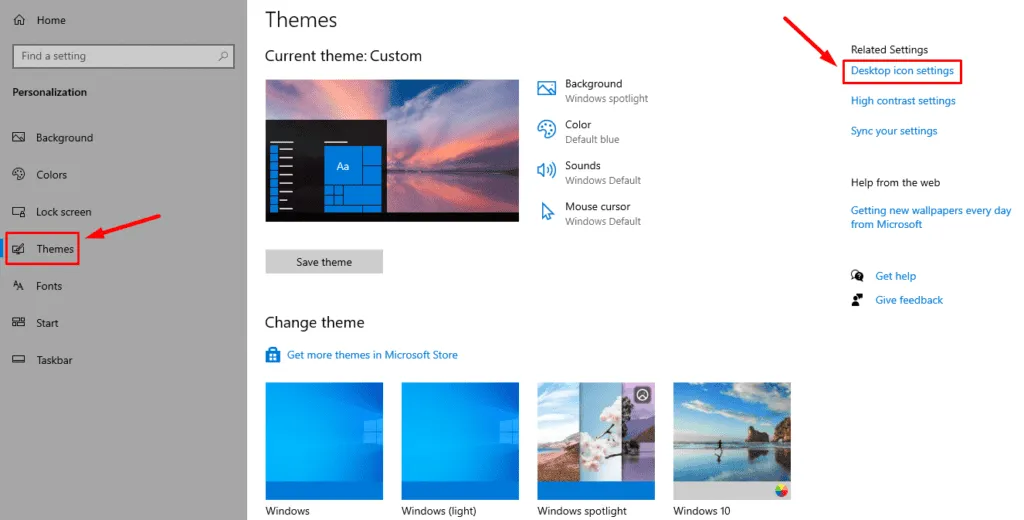
3. Zoekfunctie gebruiken
Een andere eenvoudige manier is om te zoeken in de Prullenbak:
- Klik op het pictogram Zoeken op uw taakbalk.
- Typ “ Prullenbak ” en klik op het resultaat om het te openen.
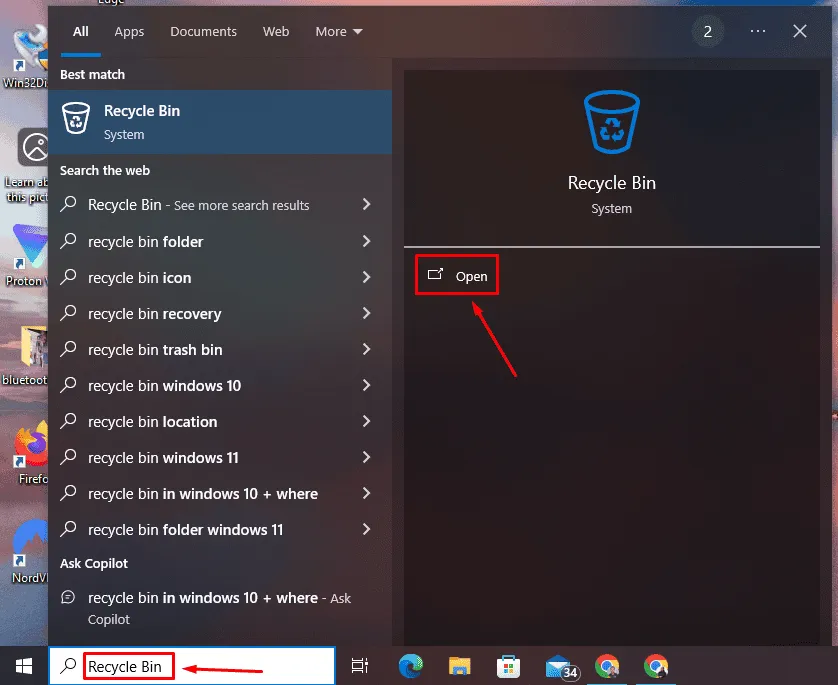
4. Via Verkenner
Als u liever de Verkenner gebruikt, volgt u deze stappen:
- Open Verkenner door te dubbelklikken op het mappictogram op de taakbalk of door op Windows + E te drukken .
- Typ Prullenbak in de adresbalk en druk op Enter om erheen te navigeren.
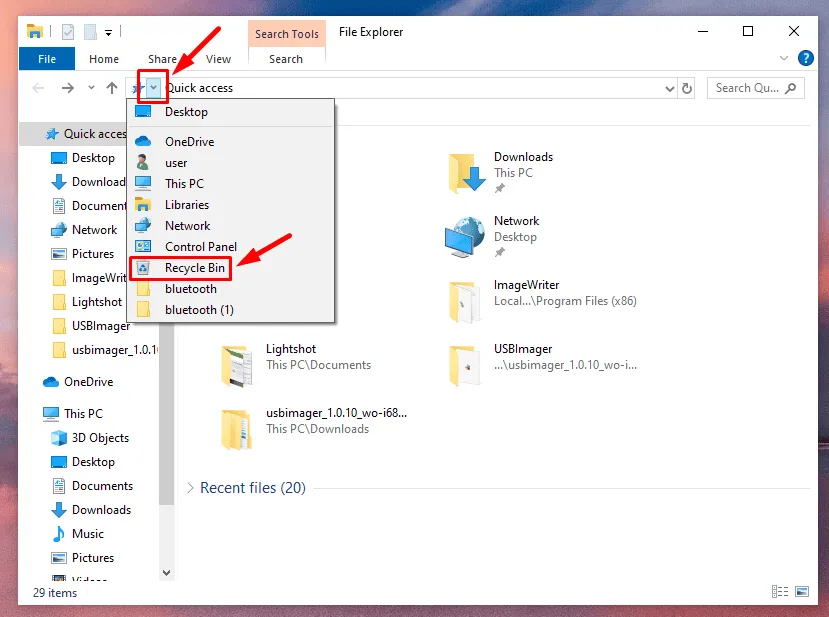
5. De opdracht Uitvoeren gebruiken
U kunt snel toegang krijgen tot de Prullenbak via een eenvoudige opdracht:
- Druk op Windows + R om het dialoogvenster Uitvoeren te openen.
- Typ explorer.exe shell:RecycleBinFolder en druk op Enter .
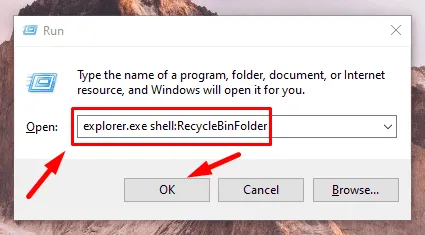
6. Toegang via PowerShell
Als u de voorkeur geeft aan opdrachtregelinterfaces, kunt u PowerShell gebruiken:
- Druk op het Windows-pictogram + X en selecteer Windows PowerShell (Admin) .
- Typ start shell:RecycleBinFolder en druk op Enter .
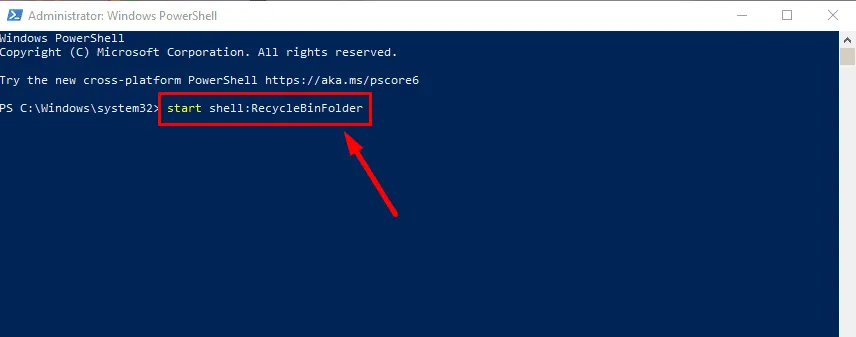
Dus, als je je ooit hebt afgevraagd waar de Prullenbak in Windows 10 zich bevindt, weet je het nu! Met deze verschillende methoden binnen handbereik is het beheren van je verwijderde bestanden nog nooit zo eenvoudig geweest. Houd je systeem schoon en georganiseerd met slechts een paar klikken!
Als u uw bestandsbeheervaardigheden verder wilt optimaliseren, kunt u leren hoe u op een effectieve manier items in de Prullenbak kunt legen en herstellen.
Extra inzichten
1. Kan ik bestanden die permanent uit de Prullenbak zijn verwijderd, herstellen?
Als u bestanden uit de Prullenbak hebt verwijderd, wordt het herstel een uitdaging. Gespecialiseerde herstelsoftware kan helpen, maar er is geen garantie dat u uw verloren documenten terugkrijgt.
2. Hoe kan ik de Prullenbakinstellingen in Windows 10 aanpassen?
Klik met de rechtermuisknop op het pictogram van de Prullenbak, selecteer Eigenschappen en pas instellingen aan, zoals de maximale grootte of de optie om bestanden permanent te verwijderen in plaats van ze naar de prullenbak te sturen.
3. Waarom kan ik het Prullenbak-pictogram niet op mijn bureaublad vinden?
De Prullenbak is mogelijk verborgen. U kunt deze herstellen via het menu Personaliseren door de bovenstaande instellingengids te volgen om deze weer zichtbaar te maken.